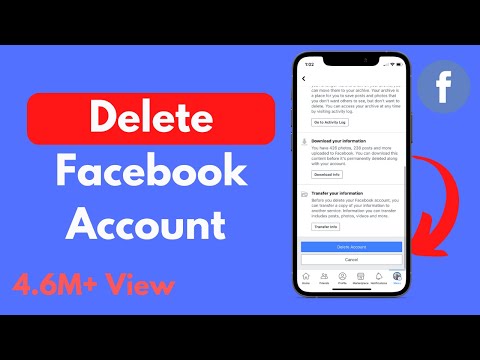कैश (कैश) पहले उपयोग किए गए डेटा को संग्रहीत करने के लिए रैम (या डिस्क) मेमोरी का एक हिस्सा है, जो उन तक कई पहुंच की प्रक्रिया को गति देता है। उदाहरण के लिए, ब्राउज़र अक्सर देखी जाने वाली साइटों की प्रतियां संग्रहीत करने के लिए कैश का उपयोग करते हैं। हालांकि, अनियंत्रित कैश अभूतपूर्व आकार तक बढ़ जाता है, मेमोरी छीन लेता है और कंप्यूटर को धीमा कर देता है। इसका मतलब है कि कैश को साफ करने की जरूरत है।

अनुदेश
चरण 1
इसलिए, उदाहरण के लिए, आप पुराने संस्करण में सर्वर पर अपडेट किए गए पृष्ठ को देखना जारी रखते हैं। आप कीबोर्ड शॉर्टकट Ctrl + R (ओपेरा और सफारी के लिए) या Ctrl + F5 (मोज़िला फ़ायरफ़ॉक्स, इंटरनेट एक्सप्लोरर, क्रोम के लिए) दबाकर इस त्रुटि को ठीक कर सकते हैं।
चरण दो
कैशे को साफ करने की आवश्यकता है यदि: डिस्क स्थान समाप्त हो जाता है, ब्राउज़र क्रैश हो जाता है, अलग-अलग एप्लिकेशन ठीक से काम नहीं करते हैं, आदि।
चरण 3
आप विशेष उपयोगिताओं का उपयोग करके अपने कंप्यूटर को अस्थायी फ़ाइलों से साफ़ कर सकते हैं: Ccleaner, Auslogics Disk Defrag, TuneUp, आदि। इसके अलावा, ऐसे प्रत्येक प्रोग्राम की अपनी क्षमताएँ और फ़ोकस होते हैं, और उनके बारे में उपयोगकर्ता समीक्षाएँ भिन्न होती हैं।
चरण 4
यदि आप अस्थायी फ़ाइलों को मैन्युअल रूप से हटाना पसंद करते हैं, तो आपको चयन करना होगा: "प्रारंभ" - "सभी कार्यक्रम" - "सहायक उपकरण" - "सिस्टम उपकरण" - "डिस्क क्लीनअप"।
चरण 5
इसके बाद, आपको सी ड्राइव निर्दिष्ट करने की आवश्यकता है, और हटाए जाने वाली फ़ाइलों के समूहों का चयन करें (उदाहरण के लिए, थंबनेल (थंबनेल), अस्थायी फ़ाइलें (अस्थायी), अभिलेखागार, आदि)। यह विकल्प आत्मविश्वास से भरे पीसी उपयोगकर्ताओं के लिए अधिक उपयुक्त है।
चरण 6
मोज़िला फ़ायरफ़ॉक्स ब्राउज़र के कैश को मैन्युअल रूप से साफ़ करने के लिए, आप पथ "जा" सकते हैं: सी: दस्तावेज़ और सेटिंग्स उपयोगकर्ता नाम स्थानीय सेटिंग एप्लिकेशन डेटा मोज़िला फ़ायरफ़ॉक्स प्रोफाइल कैश प्रोफ़ाइल फ़ोल्डर। या स्वयं ब्राउज़र के मेनू का उपयोग करें: उपकरण - हाल का इतिहास मिटाएं - विवरण - कैशे - अभी साफ़ करें।
चरण 7
अन्य ब्राउज़रों के लिए, सफाई प्रक्रिया लगभग समान है, और मेनू की विशेषताओं में भिन्न है। कभी-कभी वांछित परिणाम प्राप्त करने के लिए इन कार्यों को 3-4 बार दोहराना पड़ता है।
ब्राउज़र कैश को साफ़ करने के लिए विशेष उपयोगिताएँ भी हैं, उदाहरण के लिए, Index.dat इरेज़र (यदि आप मैन्युअल रूप से फ़ाइलों को हटा नहीं सकते हैं) या Google रिमूवल टूल (साइट मालिकों के लिए एक आसान उपकरण) और कुछ अन्य।